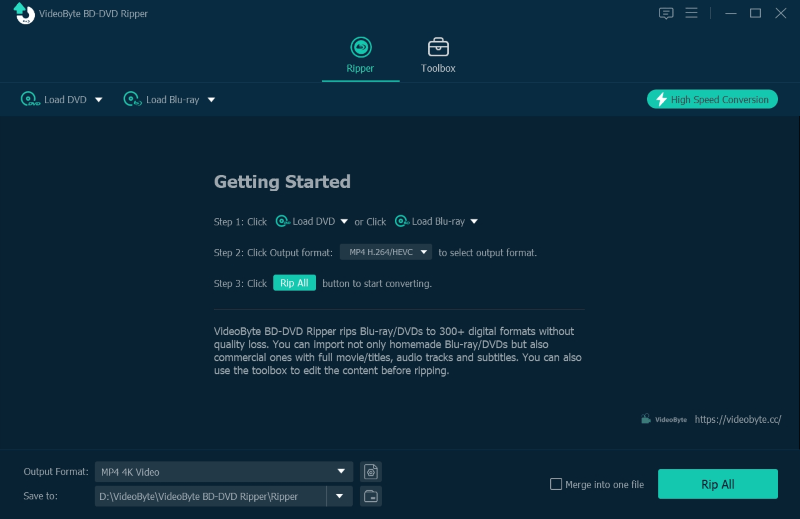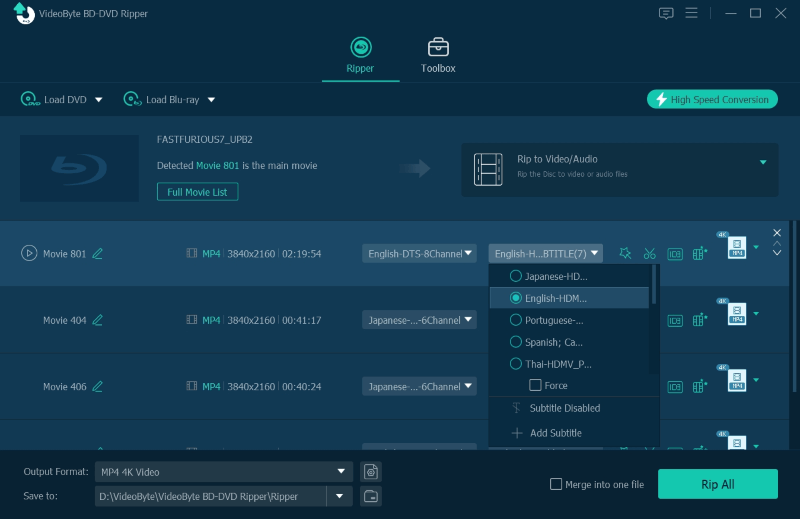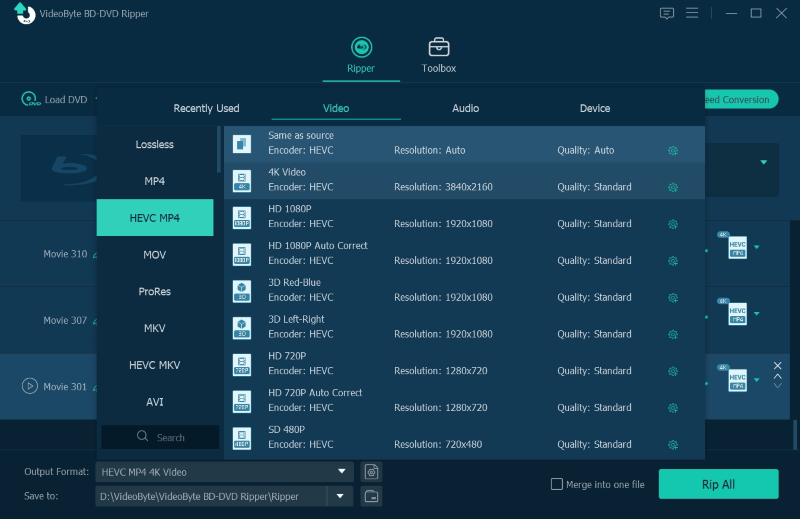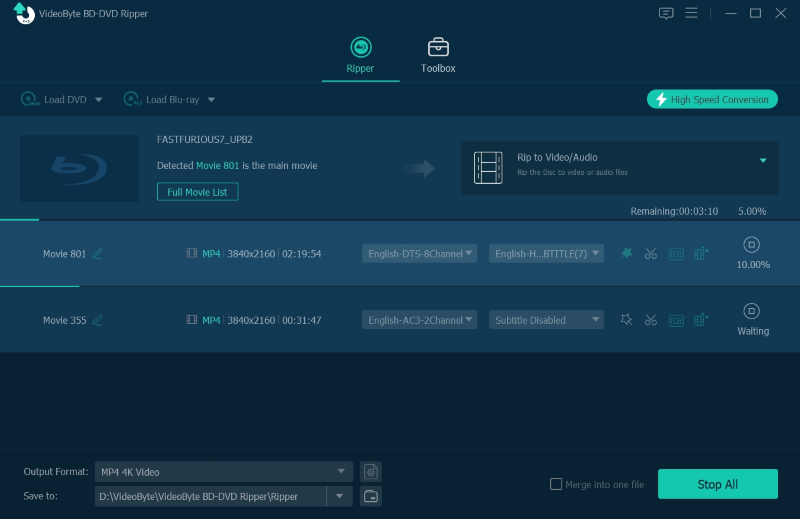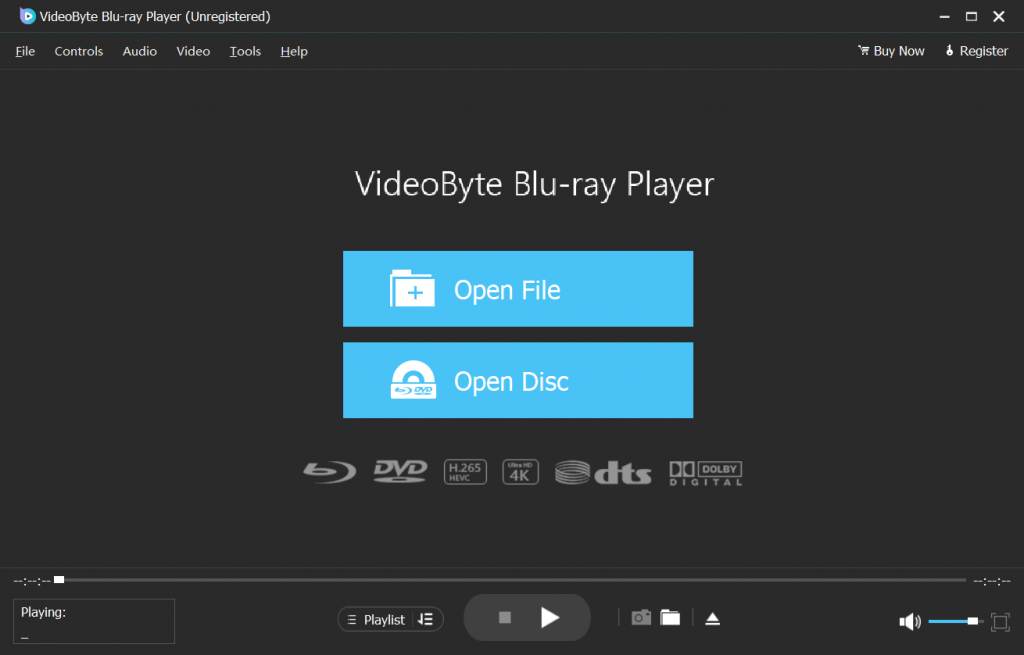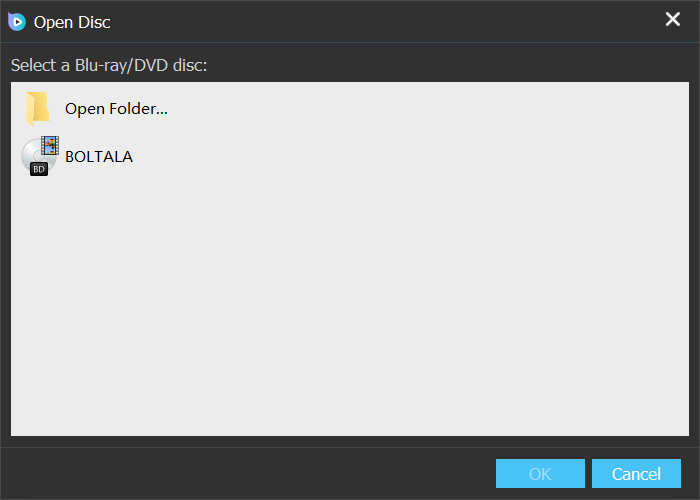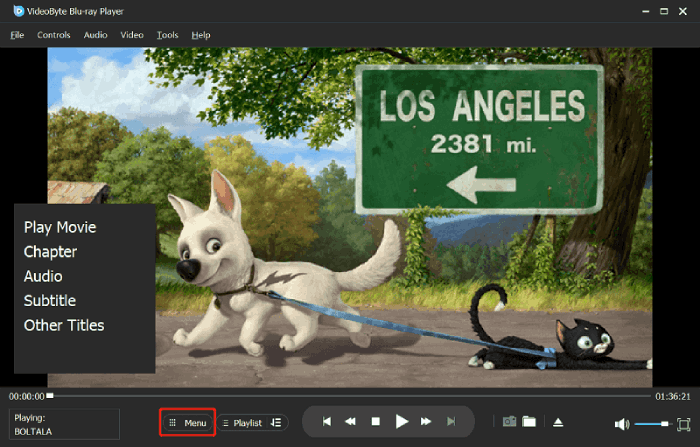Esiste un modo per rimuovere il blocco regionale su DVD e Blu-ray in modo che possano essere riprodotti su qualsiasi lettore?
Durante la riproduzione di DVD, potresti scoprire che il lettore DVD visualizza il messaggio "regione errata sul DVD", con conseguente errore di riproduzione. Questo accade perché il DVD è bloccato con un codice regionale che non corrisponde a quello del tuo lettore DVD. In questo caso, è necessario trovare un modo per aggirare la limitazione del codice regionale del DVD.
In questo articolo abbiamo preparato tre semplici modi per sbloccare il codice regionale di DVD, che possono aiutarti a goderteli in modo più flessibile e libero. Ora, continua a leggere e scopri come puoi farlo.
Per rendere i DVD riproducibili senza essere limitati da codici regionali o altre tecnologie di protezione, è possibile copiarli in formati digitali comuni (MP4, MOV, MKV, ecc.) con il ripper più professionale, Ripper BD-DVD VideoByte in anticipo. Il software può aiutarti a rimuovere i codici regionali dai DVD con un solo clic e salva i contenuti DVD come file video normali. Quindi non avrai bisogno di un lettore DVD, ma di qualsiasi lettore multimediale per riprodurli in streaming!
Clicca qui e vai direttamente alla parte in cui VideoByte sblocca il codice regionale del DVD.
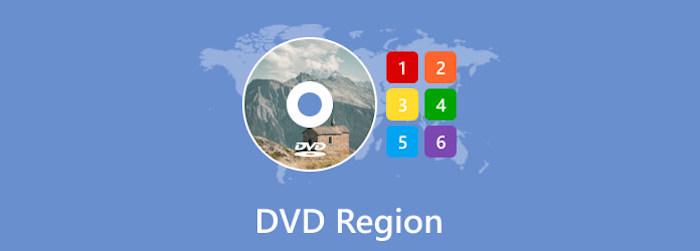
Perché i DVD hanno restrizioni relative al codice regionale?
Oggi, la maggior parte dei DVD commerciali venduti sul mercato sono bloccati con codici regionali, il che ne ha limitato la riproduzione in alcuni paesi e regioni. Ad esempio, se il codice regionale del tuo DVD è 1, che rappresenta USA e Canada, il disco può essere riprodotto nel lettore DVD della Regione 1 anziché nei lettori DVD del Regno Unito o di altre regioni. In questo modo, i registi possono controllare la diffusione e la copia dei dischi DVD e proteggere il copyright.
Se il tuo DVD è, diciamo, un disco della Regione 1 e vuoi riprodurlo nel Regno Unito, un posto in cui i lettori DVD sono lettori DVD della Regione 2, le soluzioni includono la rimozione del codice regionale dai DVD, la modifica dei codici regionali o semplicemente la riproduzione con un lettore DVD senza regione. Se vedi il tuo DVD con codice regionale DVD 0, significa che il DVD è senza regione. E cosa significa senza regione? Significa che la riproduzione del DVD non sarà limitata dai codici regionali DVD.
Pertanto, nelle parti seguenti, tutorial dettagliati ti guideranno diversi metodi per rimuovere i codici regionali dai DVD o modificare i codici regionali dei DVD sui lettori per garantire una riproduzione corretta. Ora continua a leggere e scopri come.
Altre letture: Per una spiegazione più dettagliata di cosa sono i codici regionali dei DVD, controlla questo post di Codice regionale del DVD. Puoi anche saltare a Domande frequenti sui codici regionali e sulla riproduzione dei DVD per maggiori informazioni.
Metodo 1. Come modificare i codici regionali su lettore DVD/TV/PlayStation 4
Il modo più diretto e semplice è selezionare la modifica dei codici regionali DVD supportati dai tuoi lettori o dischi rigidi. Tieni presente che il codice regionale del DVD può essere modificato solo fino a 5 volte. Se desideri riprodurre il tuo DVD solo per una volta, segui i passaggi seguenti per sapere come modificare il codice regionale del lettore DVD.
Inoltre, puoi utilizzare la funzione di modifica del codice regionale di PS4 per modificare i codici regionali dei DVD in modo semplice e gratuito. Le possibilità sono limitate a 5 volte. Dopo 5 tentativi, dovrai passare a un altro account PlayStation Network se desideri comunque modificare liberamente i codici regionali dei DVD.
Nota: Dopo 5 volte, il codice regionale dell'unità DVD sarà l'ultimo che hai impostato. Per cambiare il codice regionale 5 volte dopo, è necessario procurarsi una nuova unità DVD, il che nel tempo è uno spreco di denaro.
Tentativo Ripper BD-DVD VideoByte per rimuovere i codici regionali per sempre, copia il tuo DVD bloccato in MP4 e riproducilo un numero illimitato di volte!
Opzione 1. Cambiare il codice regionale dell'unità DVD su PC/Mac
Per Windows:
Passo 1. Navigare verso “Il mio computer” e poi aprire “Proprietà” dopo aver fatto clic con il pulsante destro del mouse sull'unità DVD.
Passo 2. premi il "Hardware" pulsante, quindi “Proprietà” nella finestra.
Passaggio 3. Successivamente, fai clic “Regione DVD”, modificare il codice regionale del DVD in base alle proprie esigenze e premere "OK" per confermare il comando. (Controlla il codice regionale del tuo paese/zona.)
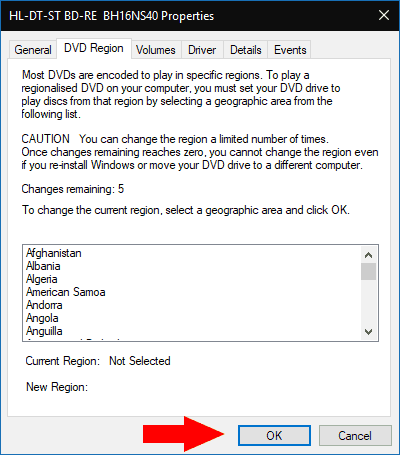
Per Mac
Passo 1. Inserisci il DVD nell'unità, quindi seleziona una regione per l'unità DVD dopo l'apertura di una finestra di dialogo.
Passo 2. Assicurati quale codice regionale sia valido e selezionalo dopo aver premuto "Cambia regione in".
Passaggio 3. Clic "Imposta regione unità" poi "Serratura" per salvare le impostazioni. (Controlla il codice regionale del tuo paese/zona.)
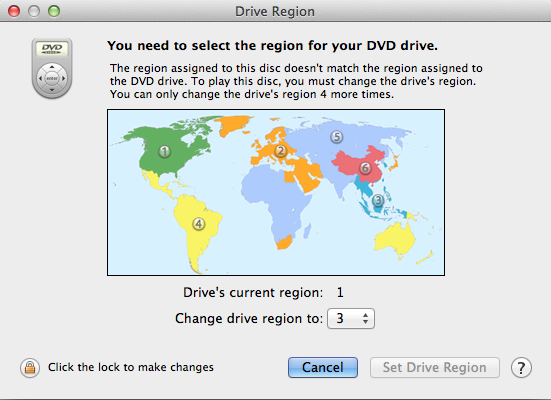
Opzione 2. Cambia il codice regionale del lettore DVD sulla TV
Qui ti offre anche un modo per cambiare i codici regionali dei DVD sulla TV e rendere possibile anche la riproduzione diretta dei DVD sulla tua TV.
Passo 1. Assicurati che il DVD sia già stato rimosso dal lettore DVD.
Passo 2. Premere i seguenti tasti in successione sul telecomando. Diversi lettori DVD avranno operazioni diverse. Questi sono i passaggi per i lettori DVD LG.
- fare clic su "Pausa".
- inserisci “3141590”.
- immettere un nuovo codice regionale.
- fare clic su "ok".
- fare clic sul tasto "Pausa" per uscire.
Passaggio 3. Restituisci il DVD per riprovare a riprodurlo. Normalmente, ora è possibile riprodurre il DVD con codice regionale errato.
Opzione 3. Cambia il codice regionale su PlayStation 4
Se disponi di PlayStation 4, puoi effettivamente utilizzare la funzione di modifica del codice regionale fornita per modificare i codici regionali del DVD liberamente e facilmente. Attenzione però che la console di gioco prevede solo 5 tempi per farlo. Dopo 5 volte, devi passare a un altro nuovo account PlayStation Network se desideri comunque modificare liberamente i codici regionali del DVD.
Ora scopri come modificare il codice regionale sul lettore DVD su PlayStation 4 per sbloccare le regioni DVD e avere la riproduzione gratuita sulla console di gioco.
Passo 1. Assicurati di avere PS4 installato sul tuo computer e avvialo. Trovare “Nuovo utente” e quindi creare un utente.
Passo 2. Fai clic per creare un nuovo account PlayStation Network e inserisci un nuovo account e-mail e altri dettagli.
Passaggio 3. Seleziona la regione di cui hai bisogno e accetta per accettare i termini di servizio. Infine, verifica il tuo indirizzo email.
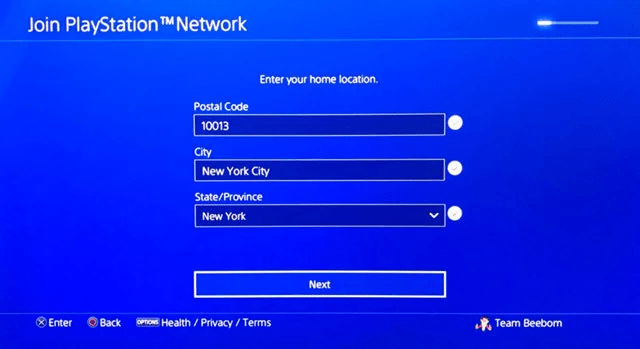
Metodo 2. Come rimuovere i codici regionali dei DVD tramite i programmi di sblocco regionale dei DVD
Di sicuro, il modo migliore per riprodurre i DVD con blocco regionale senza limitazioni è rimuovere il codice regionale da essi. Quando ci sono molti dispositivi di rimozione del codice regionale del DVD che funzionano per aiutarti, qui vorrei presentarti i 3 migliori che puoi provare.
Superiore 1. Ripper BD-DVD VideoByte (Windows/Mac)
Adatto per rimuovere i codici regionali da film DVD commerciali e collezioni personali in qualità originale
| Quali codici regionali rimuove | Rimuovi i codici regione 1, 2, 3, 4, 5, 6, 7 e 8 del DVD |
| Caratteristiche | √ Mantieni la qualità video DVD originale √ Conserva tutte le tracce audio e i sottotitoli √ Codici regionali di rimozione più rapidi in 3 semplici passaggi |
| Gestire la protezione dalla copia | Tutte le protezioni inclusi AACS, BD+, Cinavia, ROM Mark e codici regionali. |
| Formato di output | Oltre 300 formati video e audio (MP4, MKV, MOV, ecc.) |
Per aiutare a sbloccare il codice regionale del DVD senza operazioni complesse, il primo strumento utile che puoi provare è Ripper BD-DVD VideoByte. Questo software offre una potente capacità di rimuovere tutti i tipi di codici regionali DVD e altre tecnologie di protezione, quindi ottieni i DVD copiati in formati comuni come MP4, MKV, MOV e altri Oltre 300 opzioni con un solo clic. Non importa se si tratta di DVD della Regione 1 o della Regione 2, 4 o altri DVD, VideoByte BD-DVD Ripper può rilevarli in modo intelligente e quindi sbloccarli in modo molto rapido Velocità 6 volte più veloce senza farti perdere tempo.
VideoByte BD-DVD Ripper ha utilizzato tecnologie avanzate di risoluzione dei DVD per garantire una qualità senza perdite, anche offrendo Uscita 4K. Manterrà inoltre le tracce audio originali e i sottotitoli, assicurandoti che tu possa goderti la stessa riproduzione DVD di alta qualità dopo aver copiato i video in formati comuni senza protezione dei codici regionali.
Come bypassare il DVD bloccato in una regione con VideoByte BD-DVD Ripper:
VideoByte BD-DVD Ripper è facile da usare, quindi sbloccare i codici regionali dei DVD sarà un gioco da ragazzi. Consulta il tutorial e scopri come rimuovere il codice regionale dai DVD in pochi semplici passaggi.
Passo 1. Scarica VideoByte BD-DVD Ripper e inserisci il disco DVD nel tuo computer.
Passo 2. Seleziona i sottotitoli e le tracce audio che preferisci.
Passaggio 3. Clic “Rippa tutto” per selezionare il formato di output. MP4 è quello più consigliato poiché i file video MP4 possono essere riprodotti sulla maggior parte dei dispositivi e lettori multimediali.
Passaggio 4. Clic “Strappa tutto” per iniziare a rimuovere i codici regionali dal tuo DVD e convertirlo in un video digitale. La velocità di conversione super veloce ti richiederà solo un tempo più breve rispetto ad altri programmi di ripping. Inoltre, garantirà la migliore qualità per aiutarti a ottenere video DVD senza regione in seguito.
VideoByte è appena stato rilasciato VideoByte Ripper DVD essere l'alternativa. Se hai solo bisogno di uno strumento per copiare DVD senza copiare le funzionalità Blu-ray, questo leggero ripper DVD è una scelta affidabile.
L'unica differenza tra VideoByte DVD Ripper e VideoByte BD-DVD Ripper è che il primo non supporta i Blu-ray.
Torna su 2. Convertitore video Cisdem
Ideale per convertire DVD in video ad alta velocità e in formati opzionali
| Quali codici regionali rimuove | Ignora tutti i codici regionali del DVD |
| Caratteristiche | √ Facile da bypassare i codici regionali del DVD √ Un convertitore video veloce per digitalizzare i dischi DVD |
| Gestire la protezione dalla copia | Quasi tutte le protezioni DVD come CSS, RPC, RCE, ARccOS, ecc. |
| Formato di output | Oltre 300 formati video/audio |
Convertitori video come Convertitore video Cisdem può anche essere usato come uno sblocco regione DVD facile da usare. Questo convertitore è in grado di rimuovere i codici regione dai DVD e quindi di copiare i loro video in formati standard come MP4, MKV e altro con una rapida prestazione di professazione. Una volta ottenuti questi file video DVD senza regione, puoi salvarli su tutti i dispositivi e riprodurli anche senza un lettore DVD in modo più flessibile. Oltre ai codici regione DVD, Cisdem Video Converter supporta anche lo sblocco di altre protezioni DVD, rendendolo dotato di un'elevata percentuale di successo per convertire i DVD per te. Tuttavia, tieni presente che al momento non può rimuovere i codici regione dai Blu-ray. Se scopri che il tuo DVD è Blu-ray, prova VideoByte BD-DVD Ripper o controlla questo post e scopri come strappa i Blu-ray senza perdita di qualità.
Scopri come rimuovere i codici regionali e convertire DVD in video digitali con Cisdem Video Converter di seguito:
Passo 1. Clic “File” > “Aggiungi DVD” per iniziare a caricare il contenuto del DVD. Quindi fare clic sul primo dei tre pulsanti centrali per passare all'opzione di ripping.
Passo 2. Scegli il titolo che vuoi. Normalmente un DVD è composto da più titoli. Puoi scegliere quello più lungo perché è sempre il film principale.
Passaggio 3. Fai clic sull'icona del formato e scegli il formato di output preferito. Infine, fare clic su Strappare pulsante nell'angolo in basso a destra per iniziare a copiare.
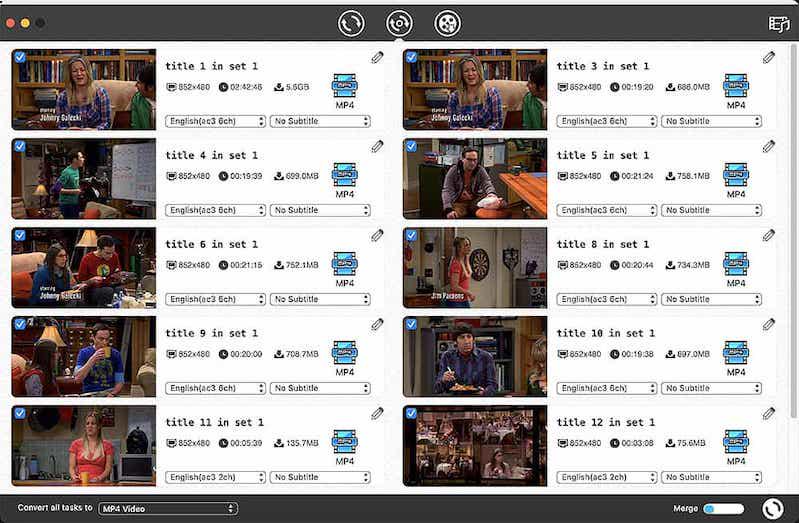
Top 3. CreaMKV
Ideale per copiare DVD protetti con codice regionale in qualità originale senza alcuna compressione
| Quali codici regionali vengono ignorati | Ignora tutti i codici regionali del DVD |
| Caratteristiche | √ Possibilità di copiare DVD completi gratuitamente utilizzando la versione Beta √ Mantiene la qualità non compressa durante la copia dei DVD √ Offre un'interfaccia utente intuitiva ed è davvero facile da usare |
| Gestire la protezione dalla copia | Solo AACS e BD+ |
| Formato di output | Solo MKV |
Se desideri uno strumento gratuito per sbloccare i codici regionali dei DVD, allora CreaMKV dovrebbe essere il migliore che non puoi perderti. Offre un'interfaccia davvero semplice, che richiede solo pochi clic per rimuovere i codici regionali DVD e video gratuiti in formato MKV per il salvataggio sui computer. MakeMKV può gestire il ripping DVD senza comprimere la qualità, offrendoti un'esperienza originale 100% nella riproduzione di video DVD rippati. Tuttavia, poiché deve mantenere la condizione di non compressione, MakeMKV può salvare solo video DVD di dimensioni molto grandi e a bassa velocità. Se consideri prestazioni più rapide per rimuovere i codici regionali DVD, un ripper DVD più potente come VideoByte BD-DVD Ripper può aiutarti meglio.
Ecco alcuni semplici passaggi che ti guidano su come bypassare i DVD bloccati nella regione con MakeMKV:
Passo 1. Inserisci il disco DVD protetto dal codice regionale sul computer e apri MakeMKV.
Passo 2. Dopo aver caricato il disco nel software, puoi anche selezionare tracce audio e sottotitoli prima di iniziare a rimuovere il codice regionale da esso.
Passaggio 3. Una volta completate tutte le impostazioni, basta premere il pulsante "Crea MKV" pulsante per sbloccare i codici regionali e copiare immediatamente i video DVD in MKV.
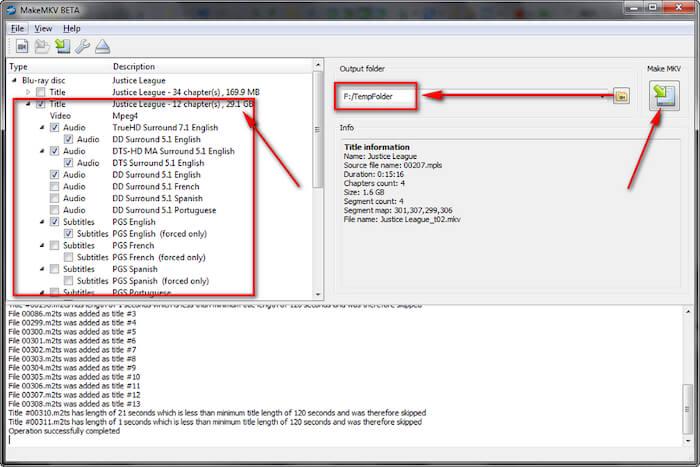
Metodo 3. Come riprodurre direttamente un DVD con un lettore DVD senza regione
Se vuoi solo guardare i tuoi DVD bloccati per regione direttamente senza dover rimuovere o modificare i codici regione, prendi in considerazione un lettore DVD senza regione che possa riprodurre DVD indipendentemente dai codici regione. Di seguito sono riportati due lettori.
Il lettore Blu-ray VideoByte può riprodurre DVD e Blu-ray da qualsiasi regione o paese, risparmiandoti la fatica di capire a quale regione appartiene il tuo DVD. VLC riproduce solo i DVD delle regioni 1, 2 e 3.
Opzione 1: utilizzare un lettore DVD esente da tutte le regioni
Il giocatore senza regione di alto livello, Lettore Blu-ray VideoByte è il lettore DVD per tutti i codici regionali su Windows. Offre potenti funzioni per bypassare la protezione dei codici regionali DVD e quindi consente di riprodurre direttamente i video sui computer senza alcuna limitazione. Supporta tutti i tipi di protezioni regionali, indipendentemente dal fatto che il DVD sia bloccato con il codice regionale 1, 2, ecc. Può fornire una qualità di riproduzione superiore fino a HD 1080P e persino 4K Ultra HD, con supporto audio Dolby e DTS per offrirti un'esperienza di streaming piacevole a casa.
Non vedi l'ora di guardare il tuo film in DVD? Scarica VideoByte Blu-ray Player e riproduci subito il tuo DVD bloccato:
Passo 1. Dopo aver installato il lettore Blu-ray VideoByte, apri il software e inserisci anche il tuo disco DVD bloccato con codici regionali.
Passo 2. Clic “Apri Disco” nella schermata iniziale del lettore e scegli il disco DVD appena inserito.
Passaggio 3. Quando il lettore Blu-ray VideoByte legge e carica correttamente il video, puoi guardare direttamente il tuo DVD bloccato con alta qualità. Inoltre, la barra di riproduzione ti offrirà un controllo molto comodo sulla riproduzione per offrirti la migliore esperienza!
Nota: Attualmente, il lettore Blu-ray VideoByte supporta solo lo sblocco del codice regionale DVD e la riproduzione di DVD su Windows. Non è disponibile una versione per Mac. Pertanto, per gli utenti Mac che desiderano riprodurre DVD, consigliamo di consultare questo articolo. post per ulteriori lettori DVD senza regione.
Opzione 2: utilizza VLC per riprodurre DVD dalla regione 1, 2 o 3
Essendo un programma totalmente gratuito e open source, VLC Media Player riproduce gratuitamente anche DVD e Blu-ray bloccati con codici regionali. Tuttavia, il suo utilizzo gratuito presenta delle limitazioni: è necessario installare un file di libreria AACS essenziale per renderlo un lettore DVD senza regione, il che è un po' complicato. Inoltre, spesso fallisce. Ma vale la pena provarlo perché è gratuito.
Scopri come bypassare il DVD bloccato nella regione e riprodurlo senza problemi con VLC di seguito. Per una guida passo passo su come riprodurre DVD con codice regionale con VLC su Mac, puoi consultare il tutorial: Come riprodurre Blu-ray/DVD con codici regionali in VLC su Windows/Mac?
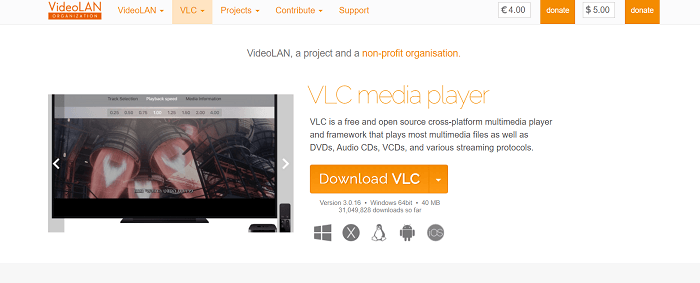
Passo 1. Vai al sito ufficiale di VLC e scarica l'ultima versione di VLC 3.0. Si prega di notare che sarebbe meglio mantenere il percorso di installazione predefinito durante l'installazione di VLC. Altrimenti, non è possibile seguire completamente i passaggi sottostanti.
Passo 2. Vai su https://vlc-bluray.whoknowsmy.name/, quindi scarica il database delle chiavi e libreria dinamica AACS. E ricorda di scaricare una versione del file corrispondente per il tuo PC, come file a 32 bit per VLC a 32 bit e file a 64 bit per VLC a 64 bit. Dopo il download, otterrai il file file del database delle chiavi (KEYDB.cfg) e il File della libreria dinamica AACS (libaacs.dll).
Consiglio rapido: Troppo complicato per continuare? Prova altro i migliori giocatori gratuiti per riprodurre direttamente i DVD protetti senza complicate configurazioni.)
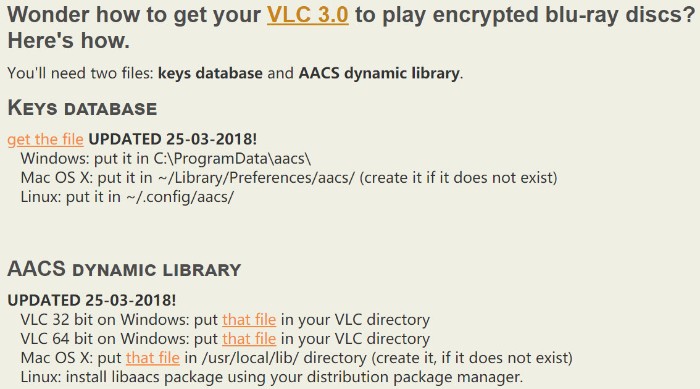
Passaggio 3. Vai a “C:\DatiProgrammi", quindi devi creare una nuova cartella al suo interno e chiamarla"aac“. Dopodiché, posiziona direttamente il file scaricato “KEYDB.cfg” file al suo interno.
Passaggio 4. Vai a “C:\Programmi\VideoLAN\VLC“, e trascinaci dentro il file “libaacs.dll” scaricato. Se stai eseguendo VLC a 32 bit, puoi trovare la tua directory VLC in “C:\Programmi (x86)".
Passaggio 5. Ora puoi facilmente avviare VLC e utilizzarlo per riprodurre gratuitamente dischi DVD con codice regionale protetto su Windows. Basta fare clic su “Media” > “Apri disco” > “Blu-ray”.
Mancia: Invece di seguire un processo così complicato per riprodurre ogni volta DVD protetti da codice regionale con VLC, anche se non con una percentuale di successo 100%, ti consigliamo comunque di rimuovere prima i codici regionali dai DVD seguendo i modi menzionati in Metodo 1, in modo da poterli riprodurre quando vuoi. Ma comunque, se non vuoi elaborare altre operazioni per sbloccare i codici regionali dei DVD, allora seleziona un lettore molto più stabile come Lettore Blu-ray VideoByte può rendere la riproduzione più piacevole, senza che si verifichino guasti. Installa e prova gratuitamente questo lettore adesso:
Domande frequenti sullo sblocco del codice regionale DVD e sulla riproduzione di DVD
Q1: Qual è il sistema di codifica regionale per i DVD?
Ecco tutti i codici regionali DVD che potresti incontrare oggi:
Regione 1: Stati Uniti, Canada, Bermuda
Regione 2: Medio Oriente, Giappone, molte parti d'Europa, Sud Africa, Groenlandia, ecc.
Regione 3: Corea del Sud, Hong Kong, Taiwan, Macao e parti del sud-est asiatico
Regione 4: Australia, America Latina, Nuova Zelanda, ecc.
Regione 5: Europa dell'Est, Russia, India, Africa, Corea del Nord, ecc
Regione 6: La Cina continentale
Regione 7: Riservato per usi speciali non specificati.
Regione 8: Luoghi internazionali speciali per viaggi aerei e oceanici.
Regione 0 O Regione TUTTI: I dischi non sono regionali e possono essere riprodotti in tutto il mondo.
Q2: Come trovare il codice regionale sui DVD?
I numeri da 0 a 8 (inclusi All) rappresentano diversi codici regionali DVD. Se non conosci il codice regionale del tuo DVD, prova a cercarlo sul retro della custodia del disco. Per tutti i DVD criptati con codici regionali DVD, puoi trovarli direttamente sui dischi stessi.
Codici delle regioni Blu-ray: tutti i dischi Blu-ray sono bloccati?
Q3: Come cambiare la regione del DVD su Mac dopo 5 volte?
Sfortunatamente, dopo aver provato 5 volte, la regione del DVD verrà bloccata su quella impostata l'ultima volta. Per cambiare di nuovo il codice, devi acquistare una nuova unità DVD. Pertanto, è meglio pensarci attentamente prima di cambiare il codice regionale del DVD sulle unità DVD.
Se desideri comunque guardare DVD con altri codici regionali, puoi scegliere il miglior sblocco regionale: Videobyte BD-DVD Ripper per rimuovere per sempre i codici regionali del DVD. Quindi, puoi guardare il contenuto del DVD su qualsiasi dispositivo senza problemi.
Q4: Come posso rendere gratuita la regione del mio lettore DVD?
Si noti che non tutti i lettori DVD potrebbero essere resi region-free. Qui prenderemo Sony DVD Player come esempio per mostrarvi come codificare la regione sui lettori DVD liberamente:
Passo 1. Vai a prendere il modello del tuo lettore DVD. Generalmente, puoi trovarlo sul retro del tuo lettore, che è sempre una combinazione di lettera e numero, come BP740 o DP542H. Se non riesci a trovarlo, puoi ottenerlo nella pagina della garanzia.
Passo 2. Prendi il modello, vai alla Guida video e digita il numero del modello del tuo lettore nella sezione di ricerca di “Trucchi per i DVD” pannello. Questo sito aggiorna costantemente l'ultimo codice di hacking regionale in tutto il mondo.
Passaggio 3. Trova esattamente lo stesso modello del tuo lettore DVD e segui passo dopo passo la guida delle istruzioni Hack. Normalmente è necessario accendere il lettore DVD e digitare il codice con il telecomando. Se ti chiede di inserire il codice regionale, dovrai sempre inserirlo "Zero" per garantire che diventi esente da regioni.
Q5: Perché il mio lettore DVD dice la regione sbagliata?
I film in DVD e le unità DVD hanno sempre codici regionali basati sui paesi in cui vengono venduti. Ad esempio, un DVD della Regione 4 non può essere riprodotto negli USA (Regione 1).
Se desideri riprodurre DVD bloccati con codici regionali, il modo più conveniente è trovare un convertitore affidabile da DVD a MP4 per copiarli o convertirli in formati digitali senza regione. Controlla questo post per I migliori convertitori da DVD a MP4 per PC/Mac.
Conclusione
La riproduzione vietata dai codici regionali dei DVD è fastidiosa. Ma puoi rendere riproducibili i tuoi DVD bloccati modificando i codici regionali del tuo lettore DVD o sbloccare i codici regionali dei DVDTuttavia, la sostituzione del lettore DVD è limitata a cinque volte.
Se si desidera una soluzione a lungo termine, utilizzare Ripper BD-DVD VideoByte È sicuramente la soluzione migliore per bypassare per sempre il codice regionale dei DVD e riprodurre i tuoi DVD su qualsiasi dispositivo senza problemi. Una volta rippati i DVD e salvati nei formati più comuni, potrai salvarli per sempre e utilizzarli senza limiti! Scaricalo e provalo subito!